Как вырезать объект в Фотошопе

В Adobe Photoshop есть несколько средств, с помощью которых можно вырезать необходимый объект и выполнять дальнейшую с ним работу, вставить и сохранить.
Инструменты выделения
Далее поговорим про то какими средствами для вырезания располагает редактор.
Инструмент «Быстрое выделение»

Инструмент «Быстрое выделение» удобно использовать для выделения объекта, который имеет непрерывную четкую границу.
Тон цвета на этой границе хорошо отличается от цвета другого соседнего объекта.
Работа с инструментом проста – нажимаем на необходимую область и программа автоматически выделит ту часть, которая имеет непрерывную границу.
Инструмент «Волшебная палочка»
Этот инструмент автоматически выделяет те объекты изображения, которые имеют пиксели одинакового цвета. Этот инструмент хорошо работает, когда необходимо удалить однотонный фон изображения или выделить все зоны определенного цвета.
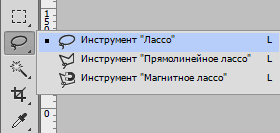
Инструмент «Лассо»
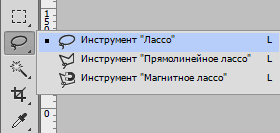
Инструмент «Лассо» обычно на практике используется редко. Этот инструмент позволяет точечно выделять объект. При этом каждую точку необходимо самому указывать. Чтобы закончить выделение необходимо соединить начальную и конечную точки.
Читайте также: Как пользоваться инструментом Лассо в Фотошопе
Инструмент «Прямолинейное лассо»
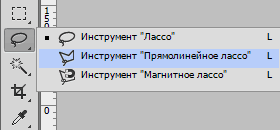
Этот инструмент используется для выделения прямолинейных объектов. Принцип работы с «Прямолинейным лассо» идентичен работе обычному «Лассо» за исключением создания в данном случае ровных линий от точки к точке.
Магнитное лассо

Инструмент «Магнитное лассо» позволяет быстро выделить необходимую область.
Достаточно лишь указать первую точку и постепенно накладывать автоматически созданные точки на границы контура объектов.
Выделение будет закончено, когда исходная и конечные точки соединятся.
Инструмент «Перо»

Инструмент «Перо» имеет более гибкий потенциал и удобство в работе. Для вырезания более сложных объектов с нечеткими границами перо станет лучшим вариантом.
Использование инструмента «Перо»
Давайте на практике попробуем вырезать объект, в нашем случае это будет девушка на однотонном фоне, используя именно инструмент «Перо».
Читайте также:
Инструмент Перо в Фотошопе как пользоваться
Как вставить картинку в Фотошопе

Для начала загрузим фотографию в фотошоп, после чего создадим копию слоя и начнем работу.
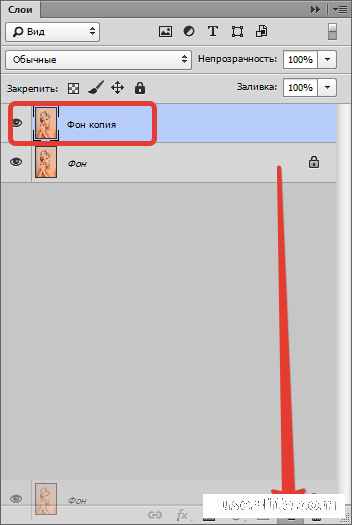
С помощью инструмента «Перо» указываем точку опоры, то есть начальную и конечную точку выделения контура.
Далее необходимо проставить точки вокруг контура в границах изменения радиуса самого контура девушки.
На созданной линии из точек выбираем среднюю и изменяем ее положение, подтянув точку немного вверх по волосам.
Подобным образом выделяем все изображение проставляя линию из точек и округляя ее так, как этого требует изображение.
Вызываем контекстное меню правой клавишей мышки внутри выделенного изображения и применяем операцию «Образовать выделенную область».
Применяем операцию и получаем готовое изображение, у которого объект выделен и вырезан. Далее с ним можно проводить различные манипуляции.
Читайте также: Как вырезать в Фотошопе
Рейтинг:
(голосов:1)
Предыдущая статья: Файл cdw чем открыть формат (расширение программа онлайн как)
Следующая статья: Как обновить плагин Адобе Флеш Плеер в Опере
Следующая статья: Как обновить плагин Адобе Флеш Плеер в Опере
Не пропустите похожие инструкции:
Комментариев пока еще нет. Вы можете стать первым!
Популярное
Авторизация







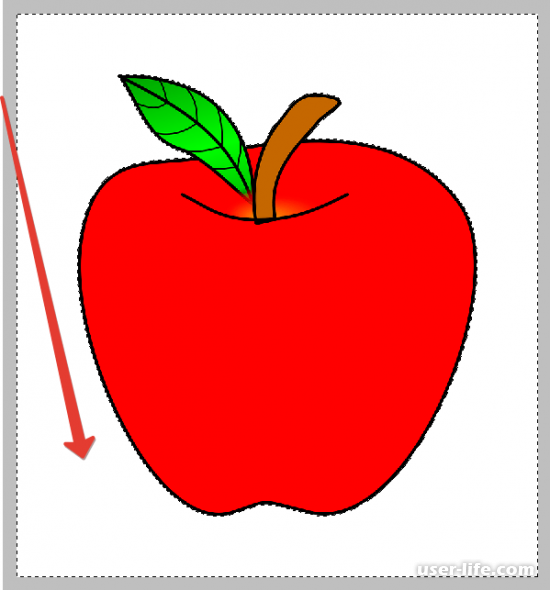
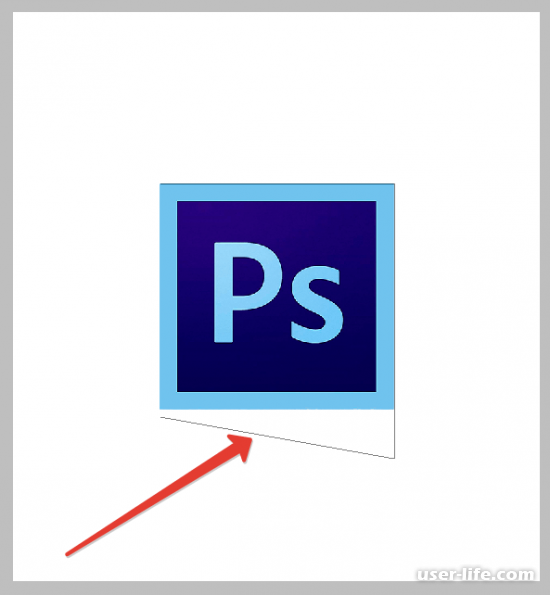
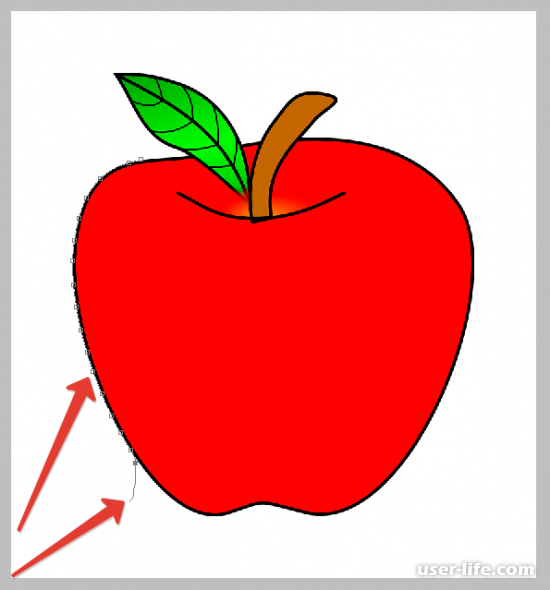
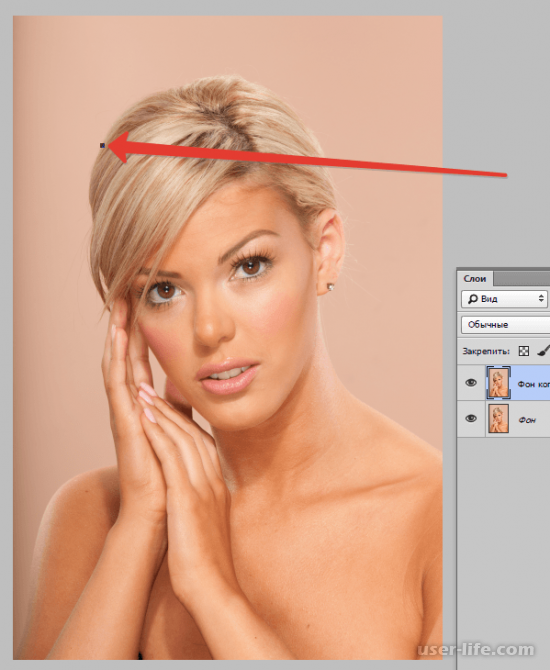
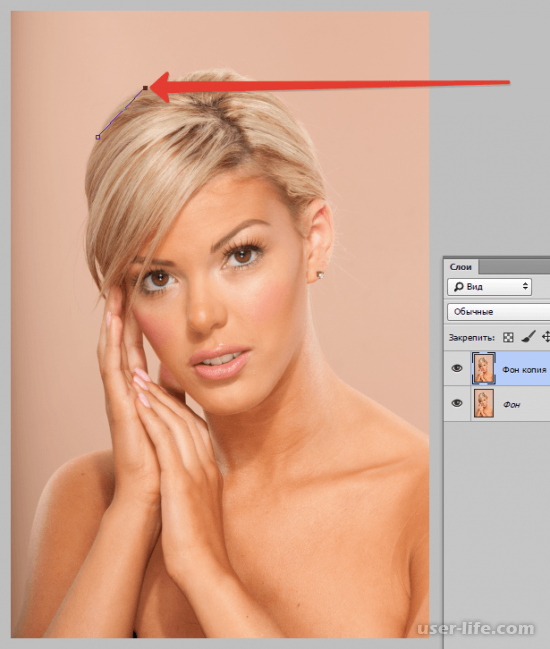
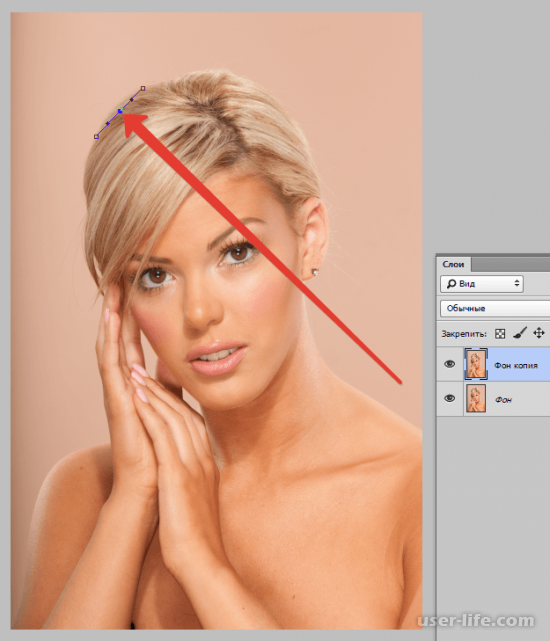

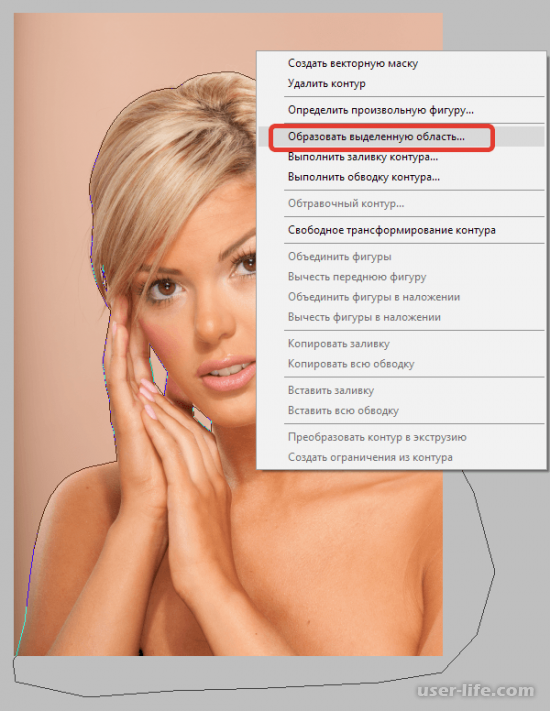
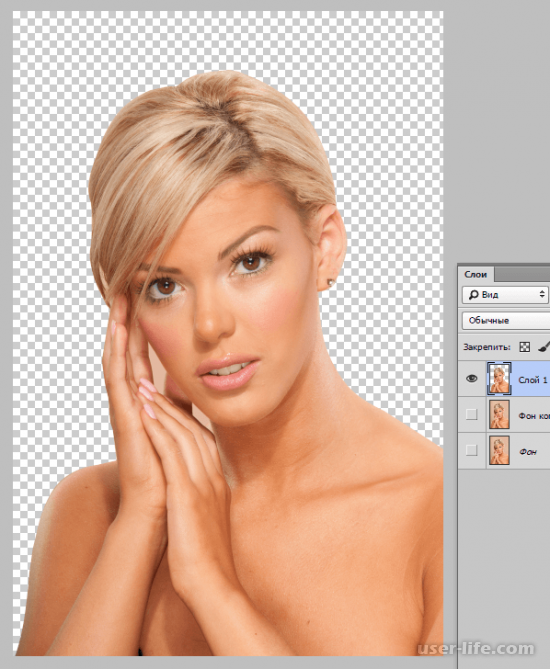


























Добавить комментарий!